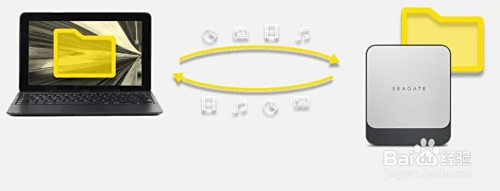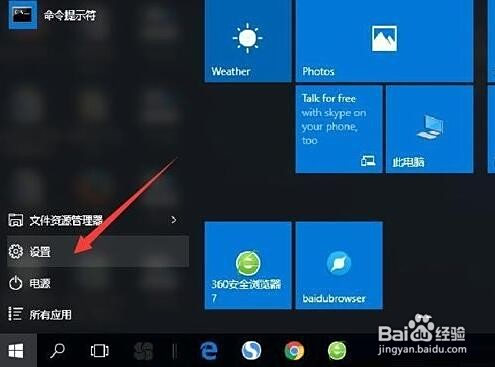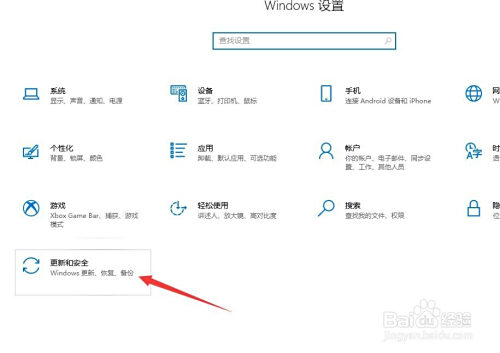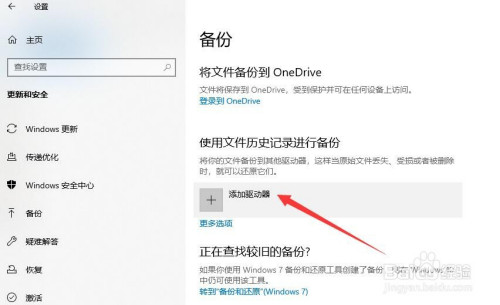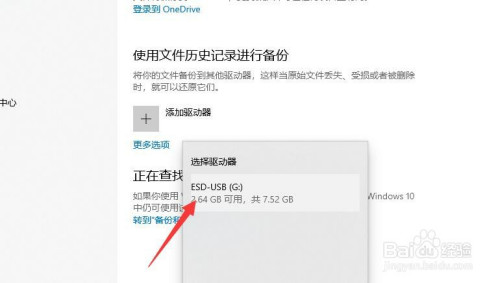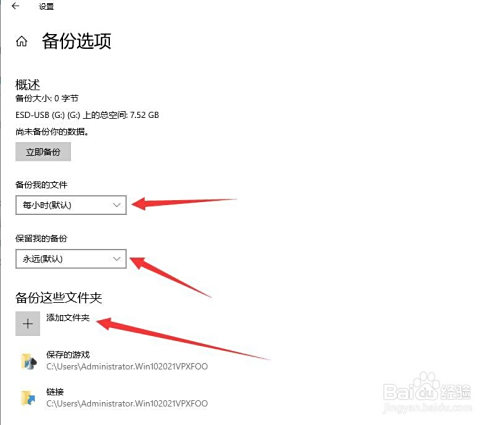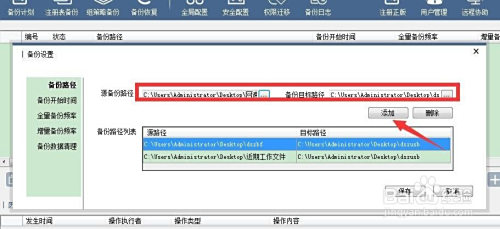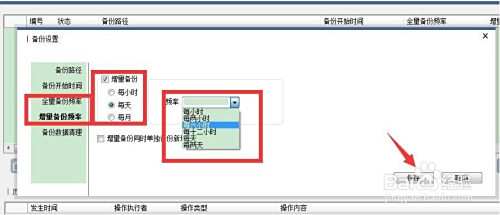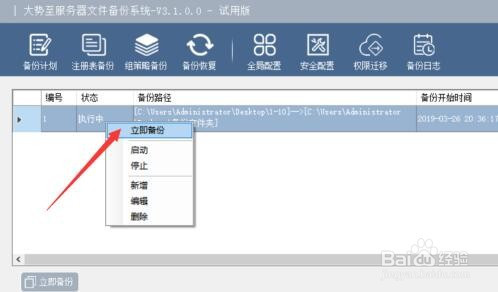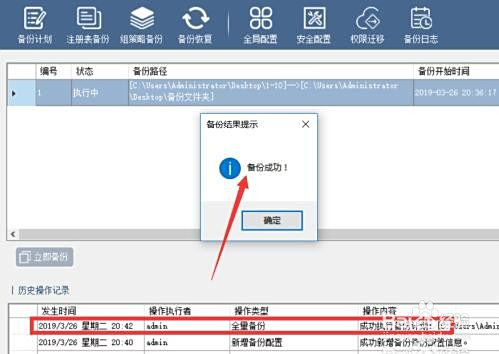怎么备份电脑文件呢?对于电脑文件的备份,我们可以将其备份到可移动存储设备中,这样将更有利于备份文件的保存。接下来就与大家分享一下有关电脑文件备份到可移动存储设备的具体方法。
方法/步骤
对于电脑文件的备份 ,我们可以直接借助Windows提供的备份工具来实现。如图所示,打开“设置”界面。
在Windows设置界面中,找到“更新和安全”项进入。
从打开的“更新和安全”界面中,切换到“备份”选项卡,点击“搜索驱动器”按钮。
此时就可以插入相应的可移动存储设备,从搜索列表中可行可移动存储设备。
同时我们还可以针对备份相关选项进行设置,如图所示,在“更多备份选项”界面中,可以针对备份的时间间隔、备份的位置以及所备份的文件夹进行设置。较后点击“开始备份”按钮即可。
除了以上方法外,我们还可以借助大势至电脑文件备份工具来实现。如图所示,在程序主界面中,点击“新建任务”按钮,创建一个备份计划,在其编辑计划界面中,我们可以设置备份文件的位置到指定U盘中。
同时还可以针对备份方式进行设置,可以设置增量备份及全量备份,同时还可以对备份的开始时间以及备份启动时间间隔进行配置。
当相关备份计划配置完成后,右击对应的备份计划,选择“开始备份”按钮,此时将自动进行备份操作。
当整个备份操作完成后,将显示“备份成功”的提示信息。同时还可以在日志中查看相关备份任务提示。利用此工具不仅可以对电脑文件进行备份操作,同时还可以针对电脑注册表、组策略、系统账户等相关信息进行备份及权限迁移操作。
利用大势至服务器文件备份系统,可以实现文件服务器中重要资料的定时备份功能,同时还可以创建多个备份计划并进行逐一或统一管理,针对重要资料实现增量或全量备份,针对备份计划的执行情况将以日志形式进行记录,以方便我们及时查看相关备份计划的执行情况。此外还可以实现系统关键参数和信息的备份及恢复操作,比如针对组策略和注册表以及系统账户信息的备份及恢复操作,针对多用户权限的管理及分配策略等。